Cara Menghidupkan dan Mematikan Autocorrect pada Samsung Galaxy J7
Cara Menghidupkan dan Mematikan Autocorrect pada Samsung Galaxy J7 - Autocorrect dibuat dengan tujuan membantu Anda menangkap kesalahan pengetikan atau kesalahan pengejaan lainnya yang Anda buat saat mengetik di ponsel cerdas Anda, untuk membantu Anda melakukan pengecekan sebelum tulisan anda mempermalukan diri anda sendiri.
Tapi Autocorrect kadang-kadang bisa juga menjadi masalah untuk diri sendiri, seperti ketika Autocorrect sesuatu yang sebenarnya tidak dieja salah, tetapi karena Autocorrect itu malah menjadi tulisan yang ejaan nya menjadi salah. Itulah mengapa ketika kita menggunakan Autocorrect itu pasti ada nilai plus dan minusnya.
Bagi mereka yang tidak ingin menggunakan Autocorrect, ada cara untuk menonaktifkan Autocorrect pada smartphone Samsung Galaxy J7. Anda dapat menonaktifkan Autocorrect sepenuhnya, atau hanya ketika mengetik kata-kata yang mungkin tidak dikenali Autocorrect. Di samsung Galaxy J7 juga anda bisa Mengaktifkan Split Screen di Samsung Galaxy J7, supaya anda bisa mengerjakan 2 aplikasi dalam 1 layar dengan mudah.
Berikut ini adalah panduan tentang cara mengaktifkan atau menonaktifkan Autocorrect pada Samsung Galaxy J7.
Cara Menghidupkan dan Mematikan Autocorrect pada Samsung Galaxy J7
Cara Menghidupkan dan Mematikan Autocorrect pada Samsung Galaxy J7
- Nyalakan posel Galaxy J7.
- Pergi ke layar yang menunjukkan keyboard.
- Di dekat bilah spasi kiri, pilih dan tahan Kunci Dikte.
- Kemudian pilih pada opsi Pengaturan, yang merupakan yang terlihat seperti roda gigi.
- Di bawah bagian yang mengatakan Smart Typing, pilih Teks Prediktif dan nonaktifkan
- Pilihan lain adalah untuk menonaktifkan pengaturan yang berbeda seperti kapitalisasi otomatis dan tanda baca.
Kemudian, jika Anda memutuskan ingin mengaktifkan kembali Autocorrect menggunakan Galaxy J7, yang perlu Anda lakukan adalah kembali ke keyboard dan pergi ke pengaturan dan ubah fitur Autocorrect ke "ON" untuk membuat semuanya kembali normal.
Baca Juga: Cara Menggunakan SmartView di Samsung ke TV
Penting untuk dicatat bahwa bagi mereka yang memasang keyboard alternatif melalui Google Play, metode untuk menghidupkan dan mematikan koreksi otomatis pada Samsung Galaxy J7 mungkin sedikit berbeda, berdasarkan pada bagaimana keyboard diletakkan. Sekedar informasi tambahan apabila anda lupa pasword di Samsung Galaxy J7 maka anda bisa Memulihkan PIN atau Kata Sandi Anda di Samsung Galaxy J7 dengan mudah.
Itulah postingan tentang Cara Menghidupkan dan Mematikan Autocorrect pada Samsung Galaxy J7, semoga postingan ini bermanfaat dan bisa menjadi solusi terbaik untuk anda.

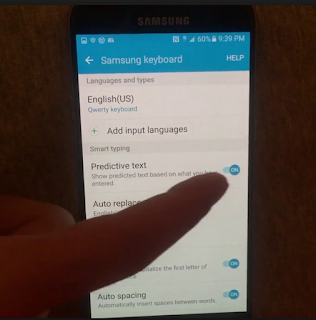




Post a Comment for "Cara Menghidupkan dan Mematikan Autocorrect pada Samsung Galaxy J7"